Cara Membuat Tanda Ceklis di Excel dan Word pakai Microsoft Office 365
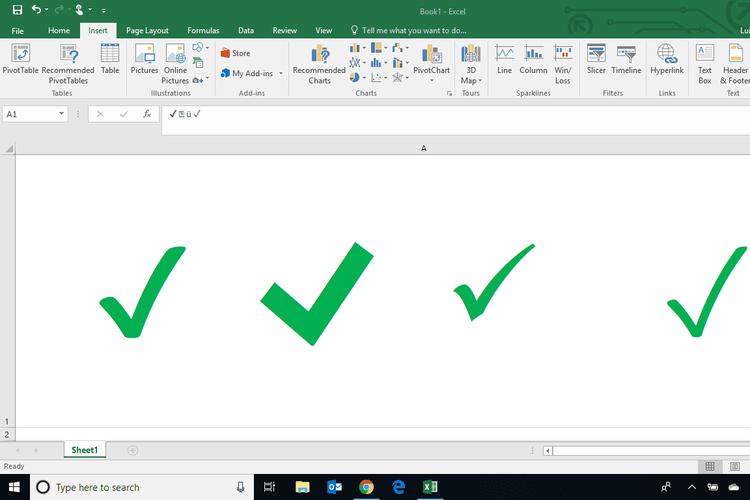
KOMPAS.com - Tanda ceklis atau centang menjadi salah satu simbol untuk menandai poin-poin khusus dalam data. Biasanya pengguna akan menggunakan tanda ceklis ini untuk memberikan keterangan data tersebut “benar” , "lengkap". atau “terpenuhi”.
Adapun Microsoft Word dan Excel menjadi salah satu alat untuk membantu pengguna membuat dan mengolah data. Untuk menambahkan tanda ceklis di sini, pengguna perlu menggunakan fitur tertentu di Word dan Excel.
Nah bagi Anda yang masih bingung menambahkan tanda ceklis pada data di Word atau Excel, terutama pengguna Office 365, selengkapnya berikut ini tutorial cara membuat tanda ceklis di Excel dan Word.
Baca juga: Cara Membuat Header dengan Logo di Microsoft Word
Cara membuat tanda ceklis di Microsoft Word
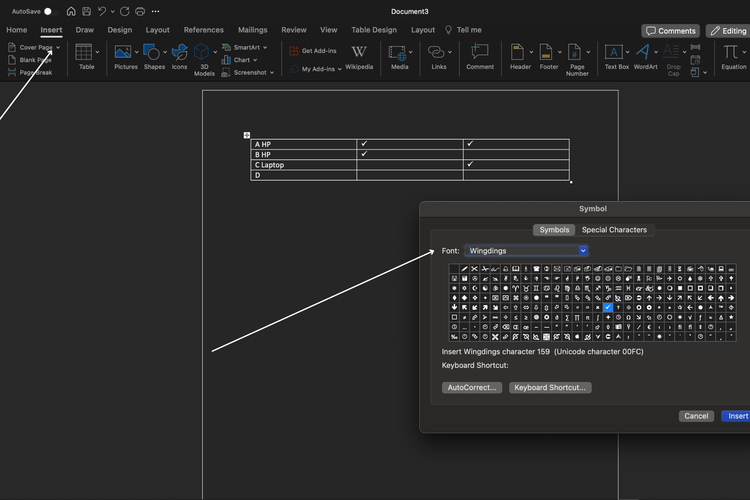 Ilustrasi menambahkan ceklis di Word di Office 365
Ilustrasi menambahkan ceklis di Word di Office 365- Buka dokumen Anda di Microsoft Word
- Selanjutnya letakkan kursor di bagian data yang ingin ditambahkan tanda ceklis
- Klik menu bar “Insert”
- Pilih fitur “Symbols” di bagian paling kanan
- Pilih “Advanced Symbol”
- Selanjutnya pada bagian “Font” pilih “Wingdings” jika Anda tidak menemukan jenis “Wingdings” maka bisa mengetikkannya di kolom font
- Selanjutnya klik ikon ceklis. Jangan lupa untuk menyesuaikan kursor pada bagian kolom atau data yang ingin ditambahkan ceklis
Cara membuat tanda ceklis di Microsoft Excel
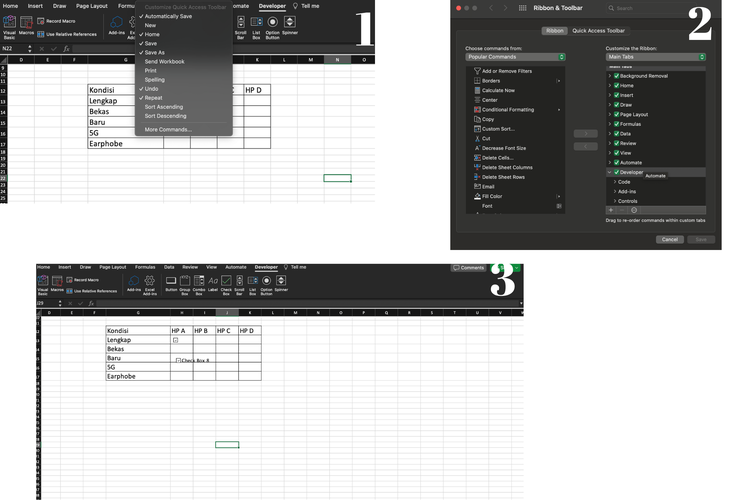 ilustrasi cara buat ceklis di excel
ilustrasi cara buat ceklis di excel- Buka data Anda di Excel
- Klik ikon titik di tiga di bagian atas
- Klik “More Commands”
- Pilih “Ribbon”
- Pada bagian “Customize Ribbon” gulir ke bawah dan pilih dan centang bagian “Developer”
- Selanjutnya klik “Save”
- Kemudian arahkan kursor di bagian data atau tabel yang ingin ditambahkan ceklis
- Pilih “Check box”
- Hapus tulisan template “check box”
- Selanjutnya Anda bisa menambahkan ikon check box lain di data-data excel Anda lainnya
Baca juga: Cara Menghilangkan Spasi di Microsoft Excel
Demikian cara membuat dan menambahkan tanda ceklis di Microsoft Execel dan Word khususnya di Office 365. Selamat mencoba.
Simak breaking news dan berita pilihan kami langsung di ponselmu. Pilih saluran andalanmu akses berita Kompas.com WhatsApp Channel : https://www.whatsapp.com/channel/0029VaFPbedBPzjZrk13HO3D. Pastikan kamu sudah install aplikasi WhatsApp ya.































































